opis funkcjonalności
Dołącz do grona zadowolonych użytkowników i odkryj, jak nasza aplikacja może odmienić Twoje codzienne życie.
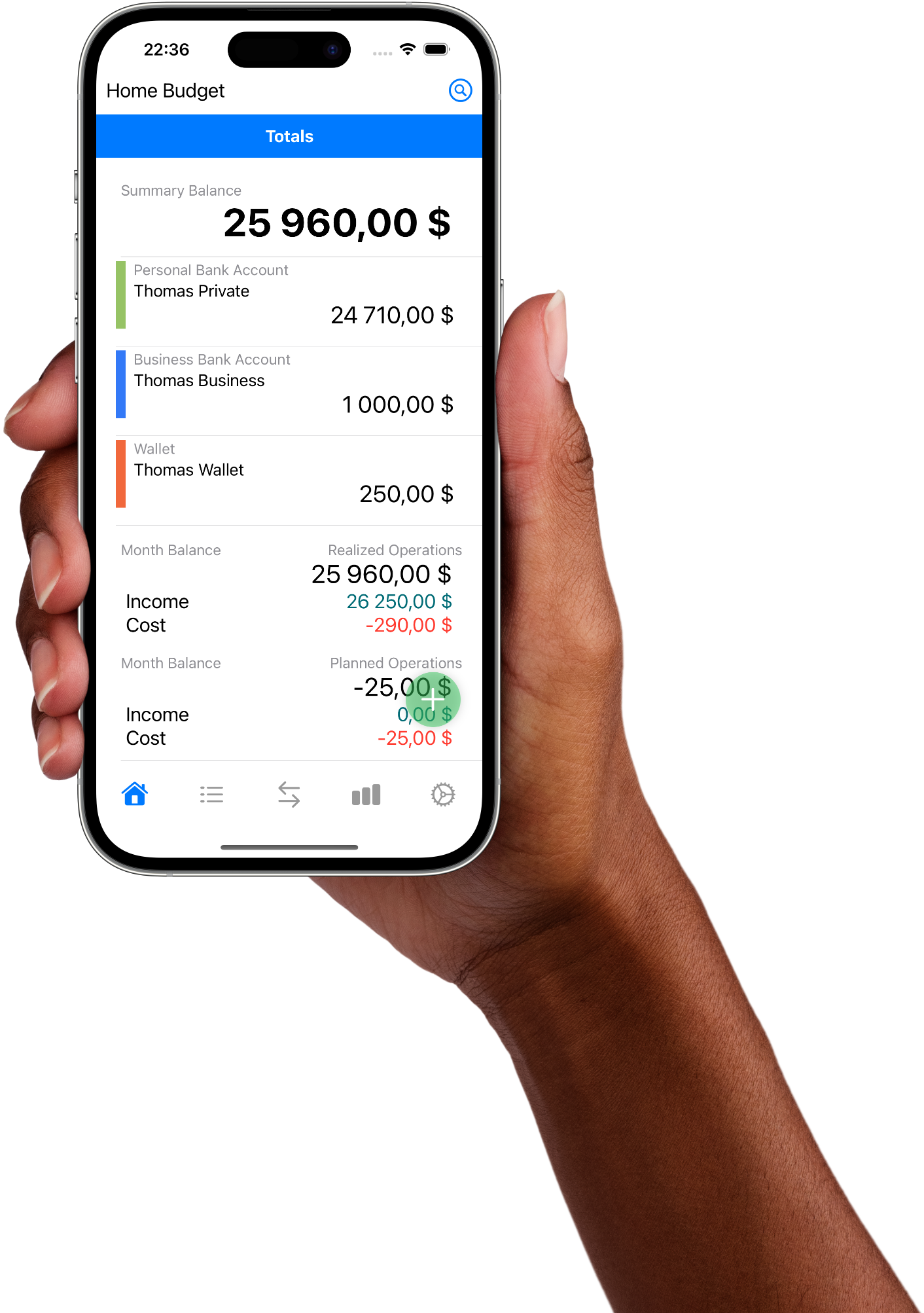
Okno główne aplikacji
W nim będziesz widzieć aktualne podsumowanie sald na wszystkich kontach.
Widoczne informacje tj.:
– Sumaryczne saldo wszystkich kont
– Lista kont z saldem w bieżącym miesiącu
– Podsumowanie wydatków i przychodów w bieżącym miesiącu
Z tego okna możesz:
– Przejść do okna z historią wszystkich operacji
– Przejść do podsumowanie wybranego konta
– Przejść do okna tworzenia nowej operacji
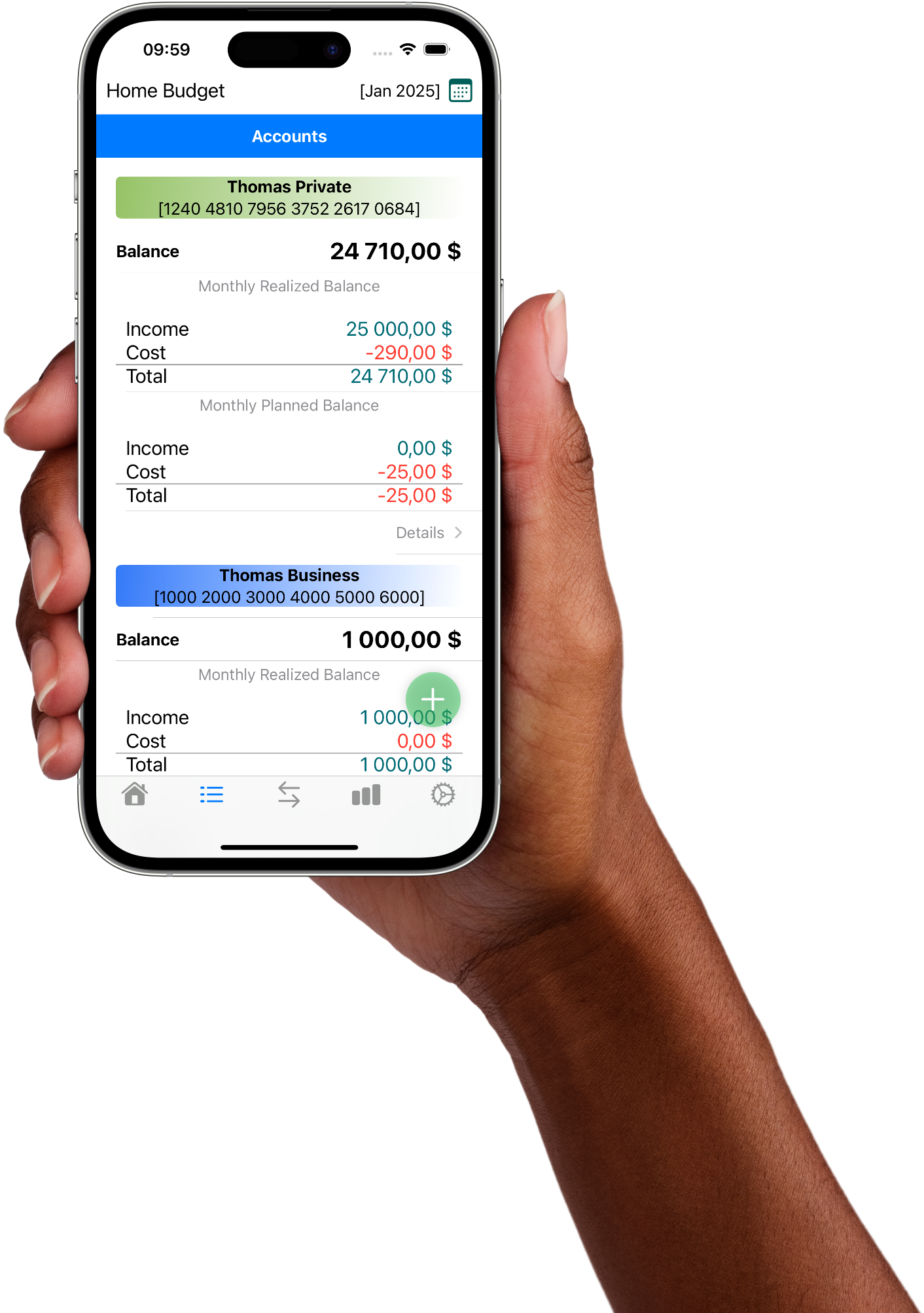
OKno podsumowania stanu kont
W nim będziesz mieć możliwość weryfikacji salda konta w wybranym miesiącu.
Widoczne informacje tj.:
– Saldo na koncie w wybranym miesiącu
– Saldo przychodów w wybranym miesiącu
– Sald o wydatków w wybranym miesiącu
– Aktualne saldo na koncie
Z tego okna możesz:
– Przejść do podsumowanie wybranego konta
– Przejść do okna tworzenia nowej operacji
– Zmienić miesiąc do analizy danych
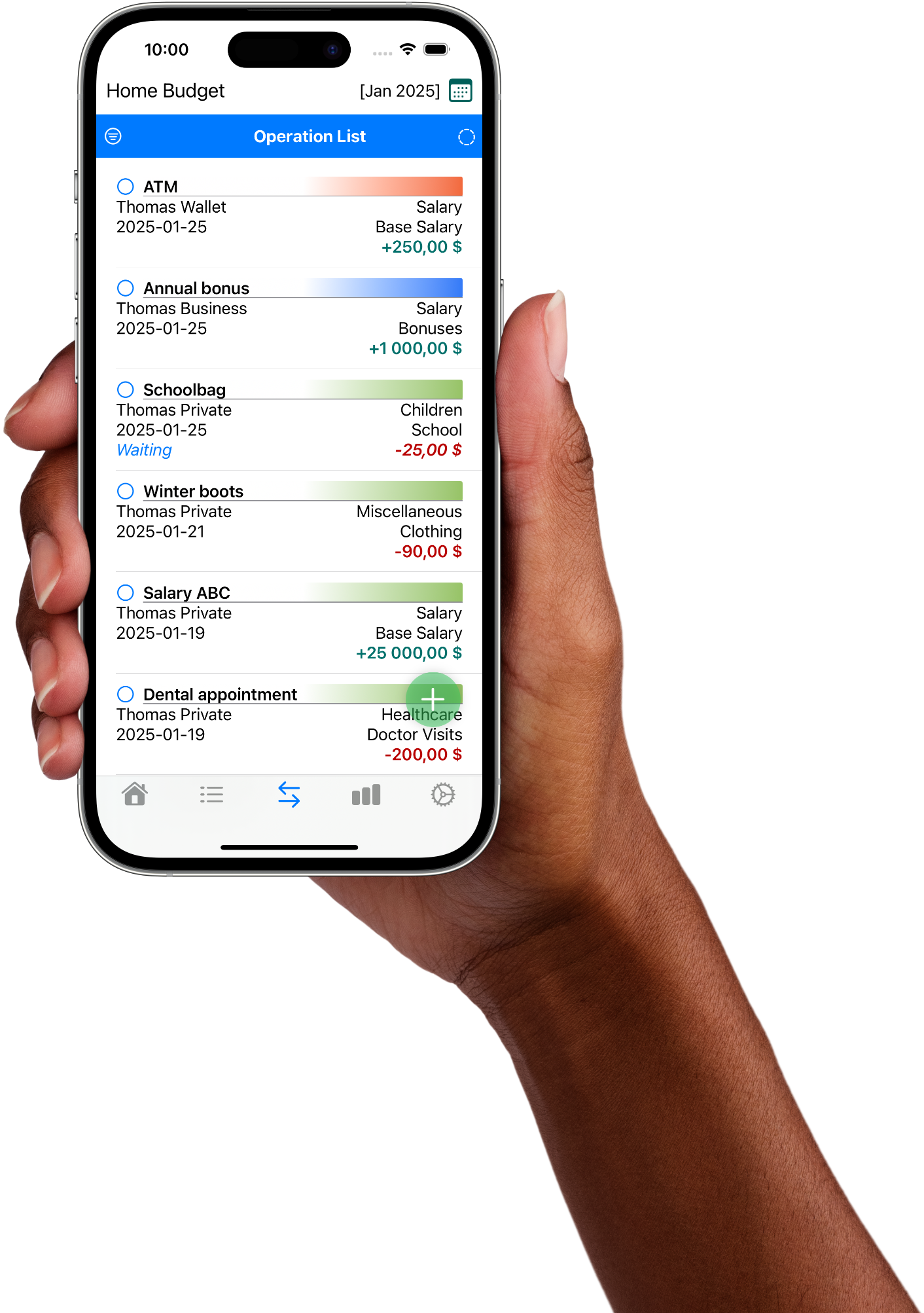
OKno listy operacji
W nim będziesz widzieć listę operacji z wybranego miesiąca.
Widoczne informacje tj.:
– Tytuł operacji
– Termin płatności
– Przypisane konto
– Przypisana kategoria i podkategoria
– Wartość operacji
Z tego okna możesz:
– Przejść do szczegółów operacji
– Przejść do edycji operacji
– Przejść do okna tworzenia nowej operacji
– Zmienić miesiąc do analizy danych
– Przejść do filtrów zaawansowanych
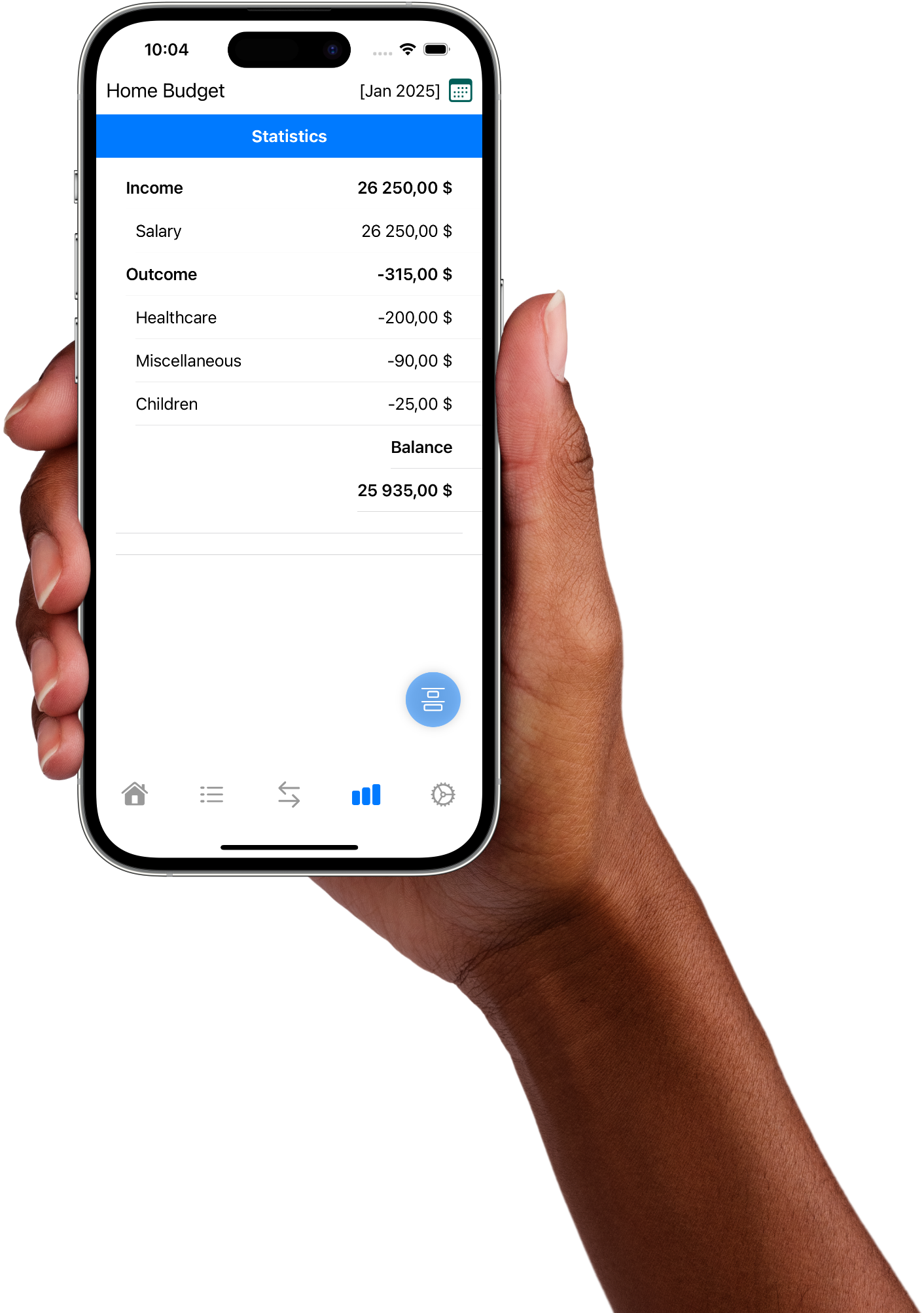
Okno statystyk
W nim będziesz widzieć statystyki finansowe w zadanym okresie.
Widoczne informacje tj.:
– Saldo zsumowane po kategoriach głównych
– Saldo zsumowane po podkategoriach
Z tego okna możesz:
– Zmienić miesiąc do analizy danych
– Przełączyć widok by pokazywać podkategorie
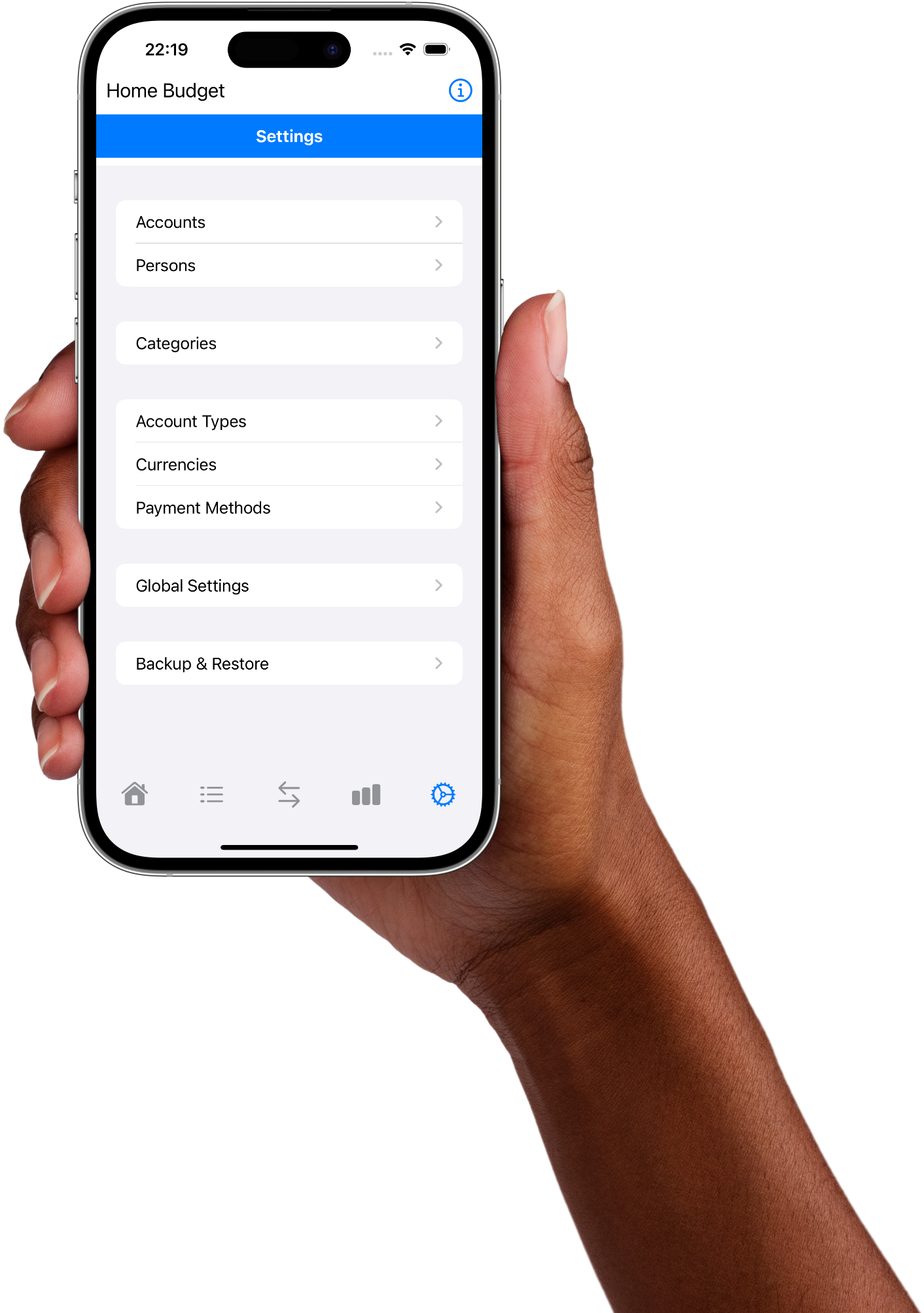
Okno ustawień Aplikacji
Dostępne opcje:
– Zarządzanie kontami
– Zarządzanie osobami
– Zarządzanie kategoriami i podkategoriami
– Zarządzanie słownikiem typów kont
– Zarządzanie słownikiem walut
– Zarządzanie słownikiem metod płatności
– Zarządzanie ustawieniami ogólnymi aplikacji
– Zarządzanie kopiami bezpieczeństwa
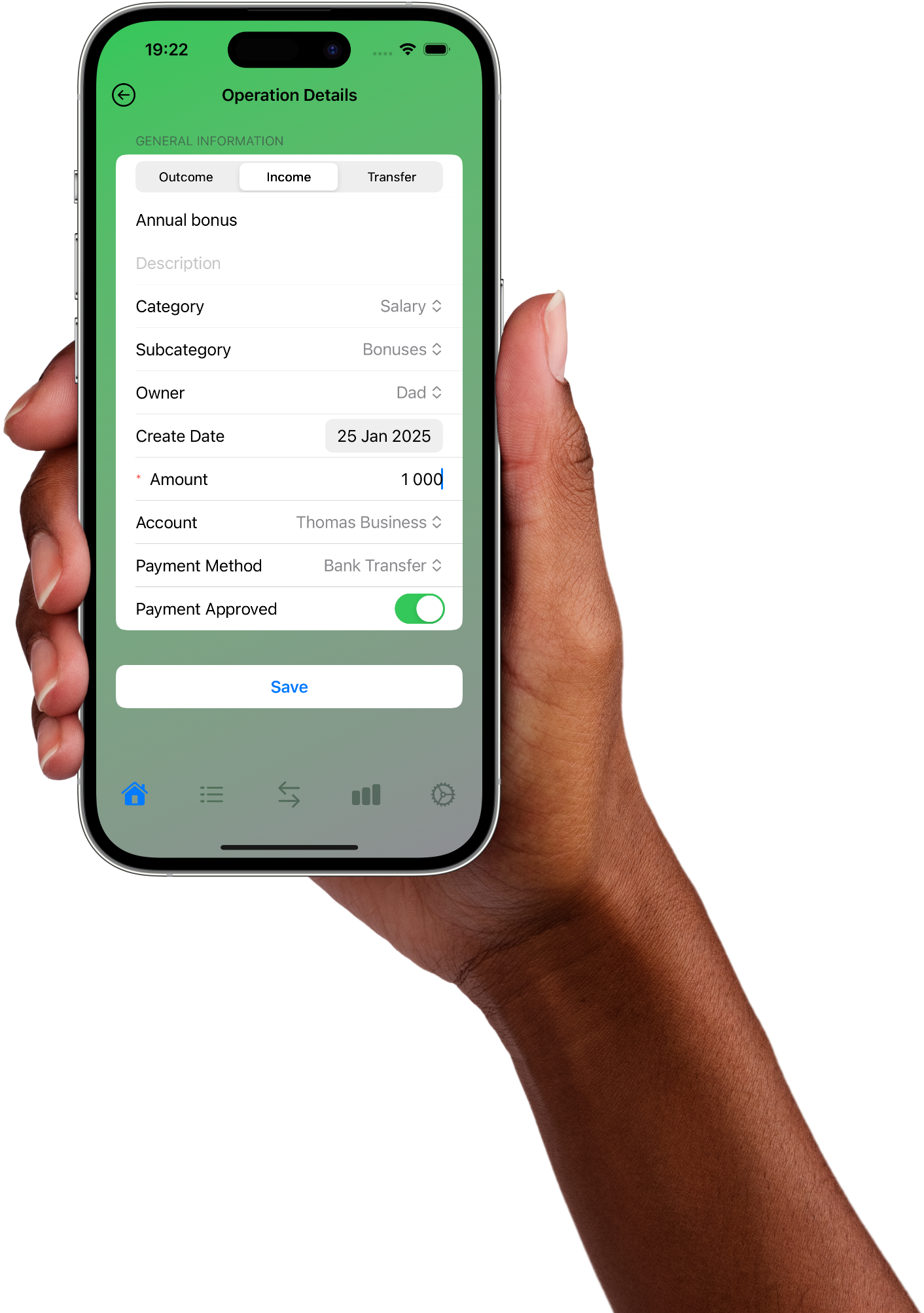
okno Dodawania operacji
W nim będziesz mógł tworzyć operacje.
W ramach tej czynności określisz:
– Rodzaj operacji (przychód, wydatek, transfer między kontami)
– Tytuł i opis operacji
– Kategorię i podkategorię do których zostanie przypisana operacja
– Osobę do której zostanie przypisana operacja
– Kwotę operacji
– Konto oraz rodzaj płatności
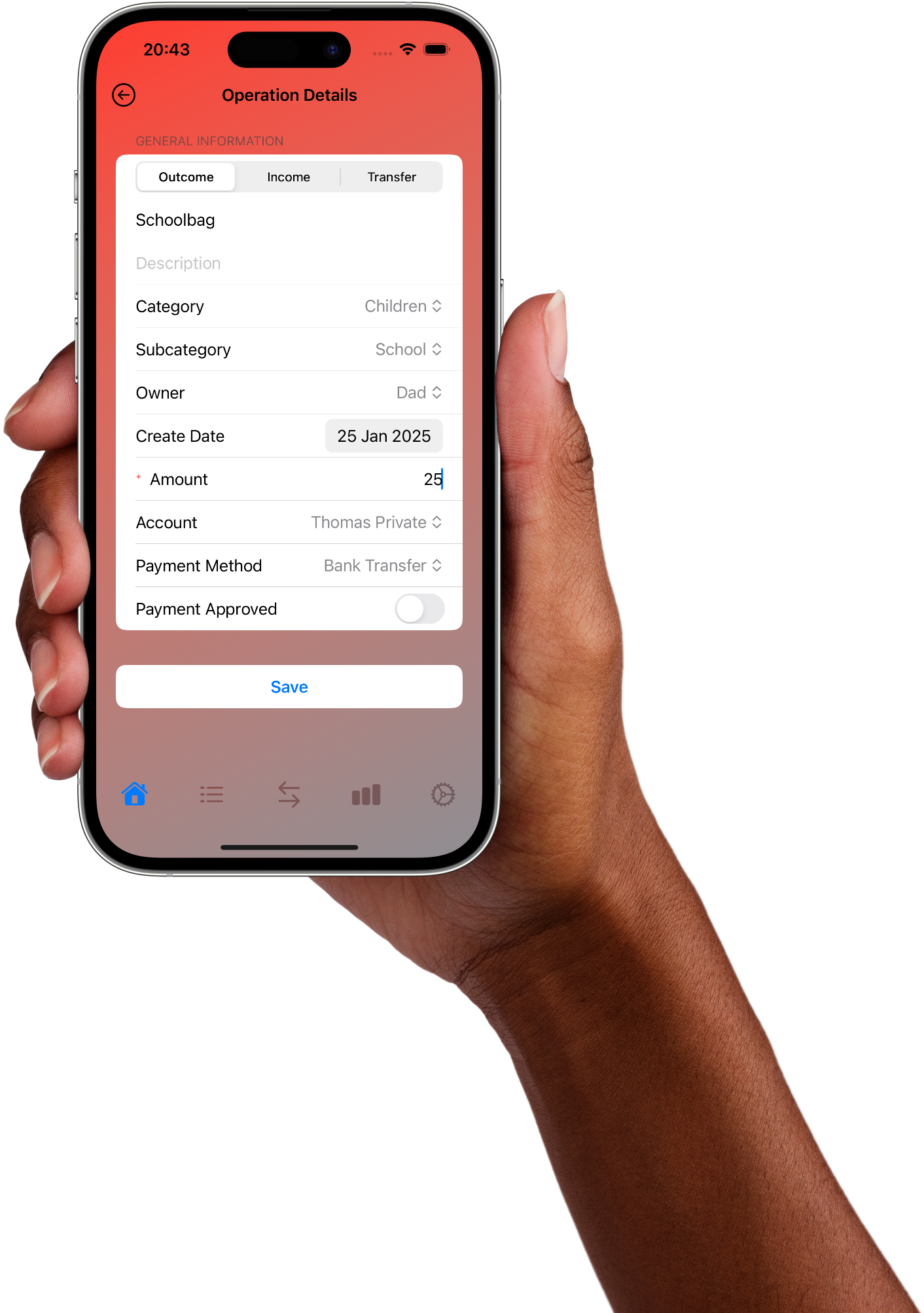
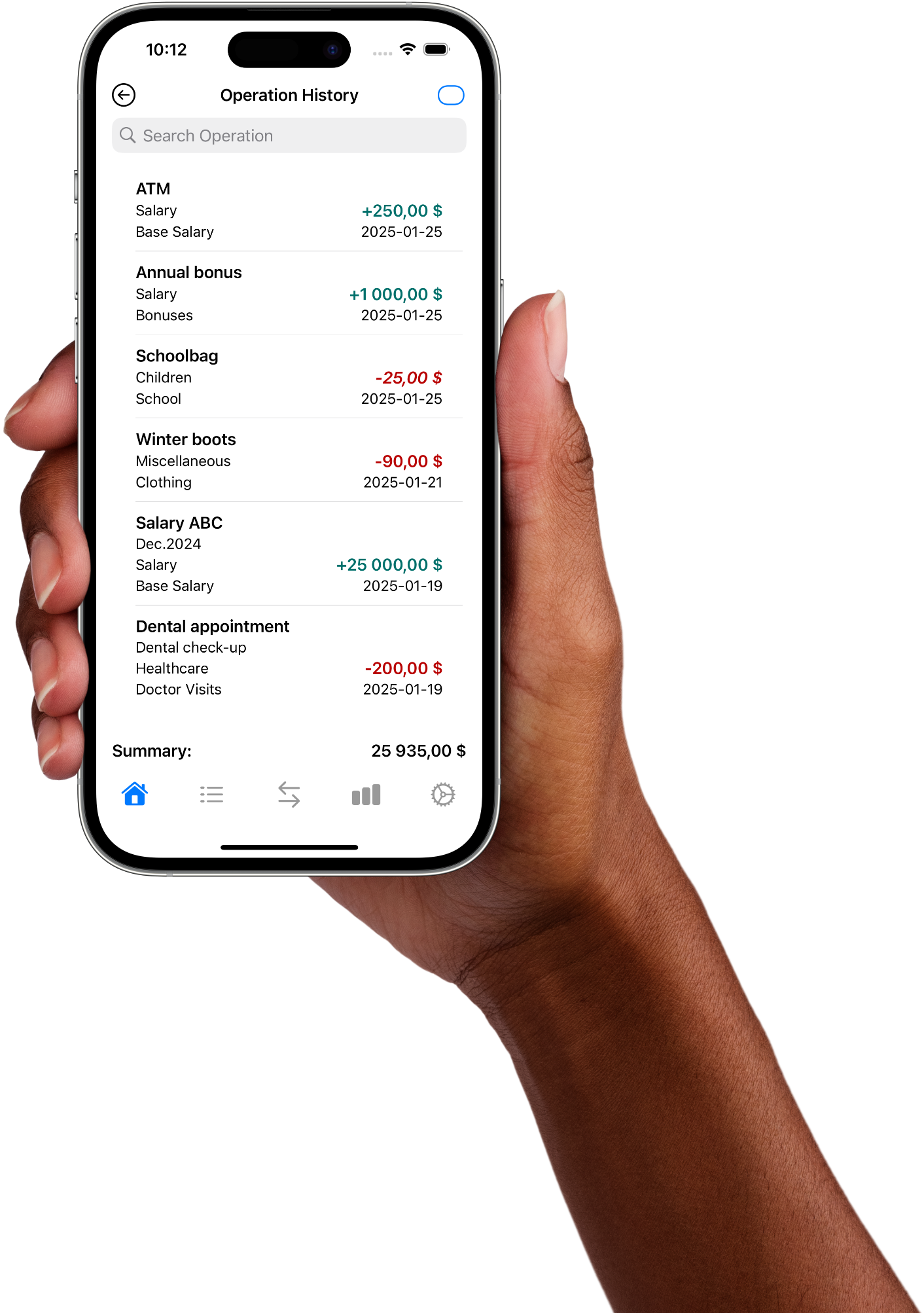
Okno historii operacji
W nim będziesz widzieć całą historię operacji (domyślnie ostatni rok).
Widoczne informacje tj.:
– Tytuł operacji
– Termin płatności
– Przypisana kategoria i podkategoria
– Wartość operacji
– Sumaryczne saldo za nałożonych filtrów
Z tego okna możesz:
– Przejść do szczegółów operacji
– Przejść do filtrów zaawansowanych
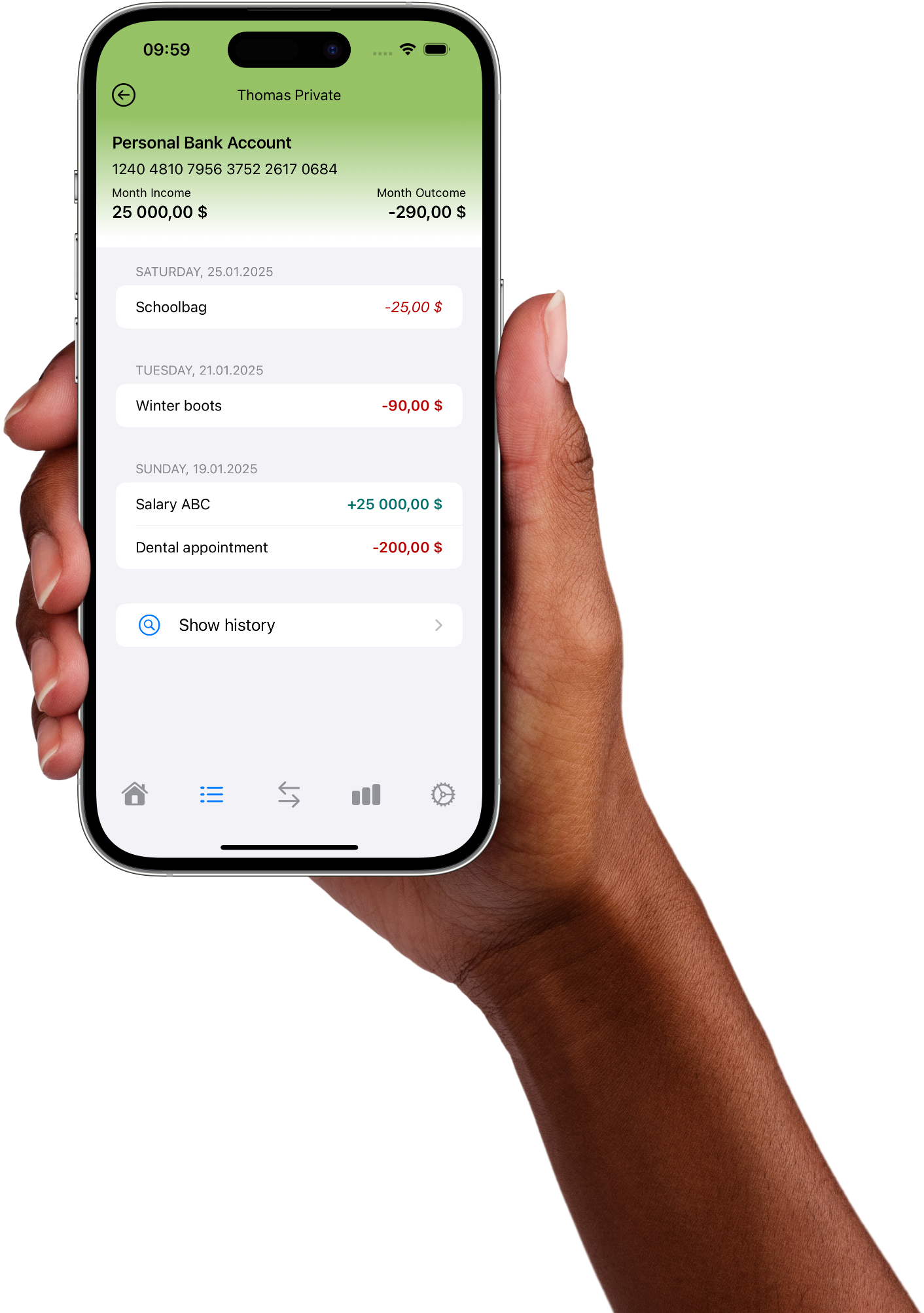
Okno historii operacji na wybranym koncie
W nim będziesz widzieć salda oraz listę operacji z wybranego miesiąca.
Widoczne informacje tj.:
– Podstawowe dane konta
– Miesięczne saldo przychodów oraz wydatków
– Tytuł operacji
– Wartość operacji
Z tego okna możesz:
– Przejść do okna z historią wszystkich operacji
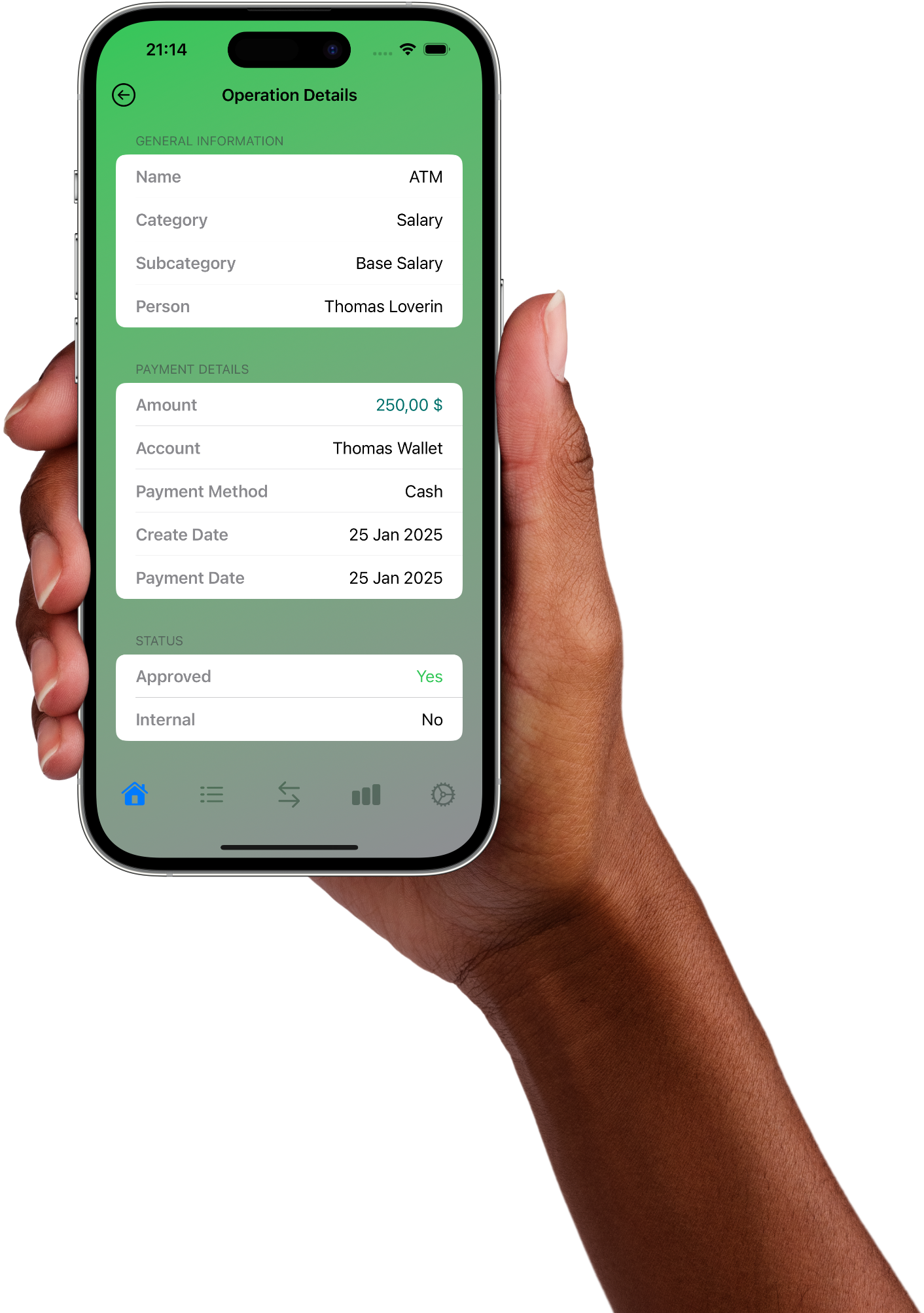
Okno podglądu operacji
W nim będziesz widzieć szczegóły wybranej operacji.
Widoczne informacje tj.:
– Rodzaj operacji (przychód, wydatek)
– Tytuł i opis operacji
– Kategorię i podkategorię do których zostanie przypisana operacja
– Osobę do której zostanie przypisana operacja
– Kwotę operacji
– Konto oraz rodzaj płatności
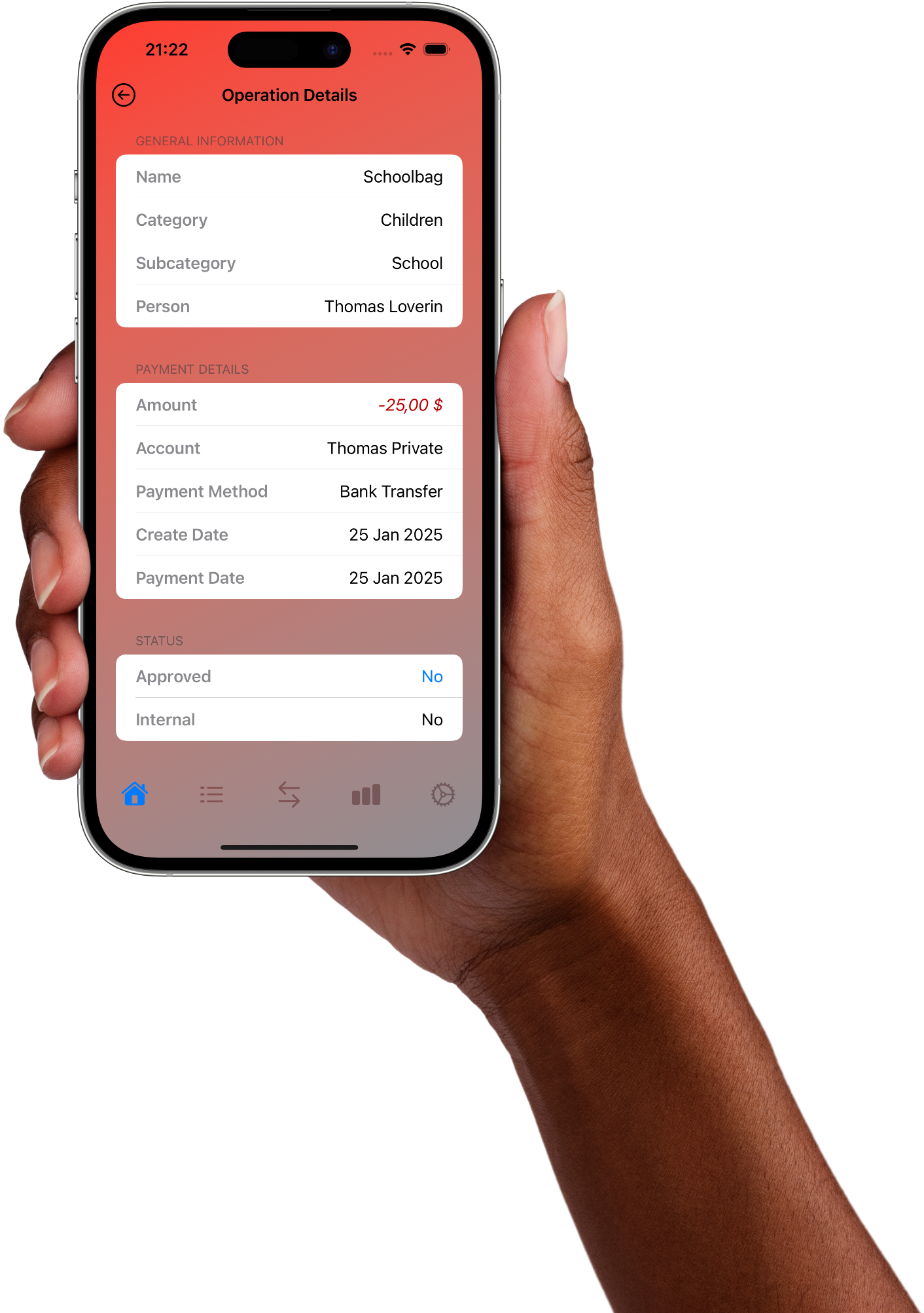
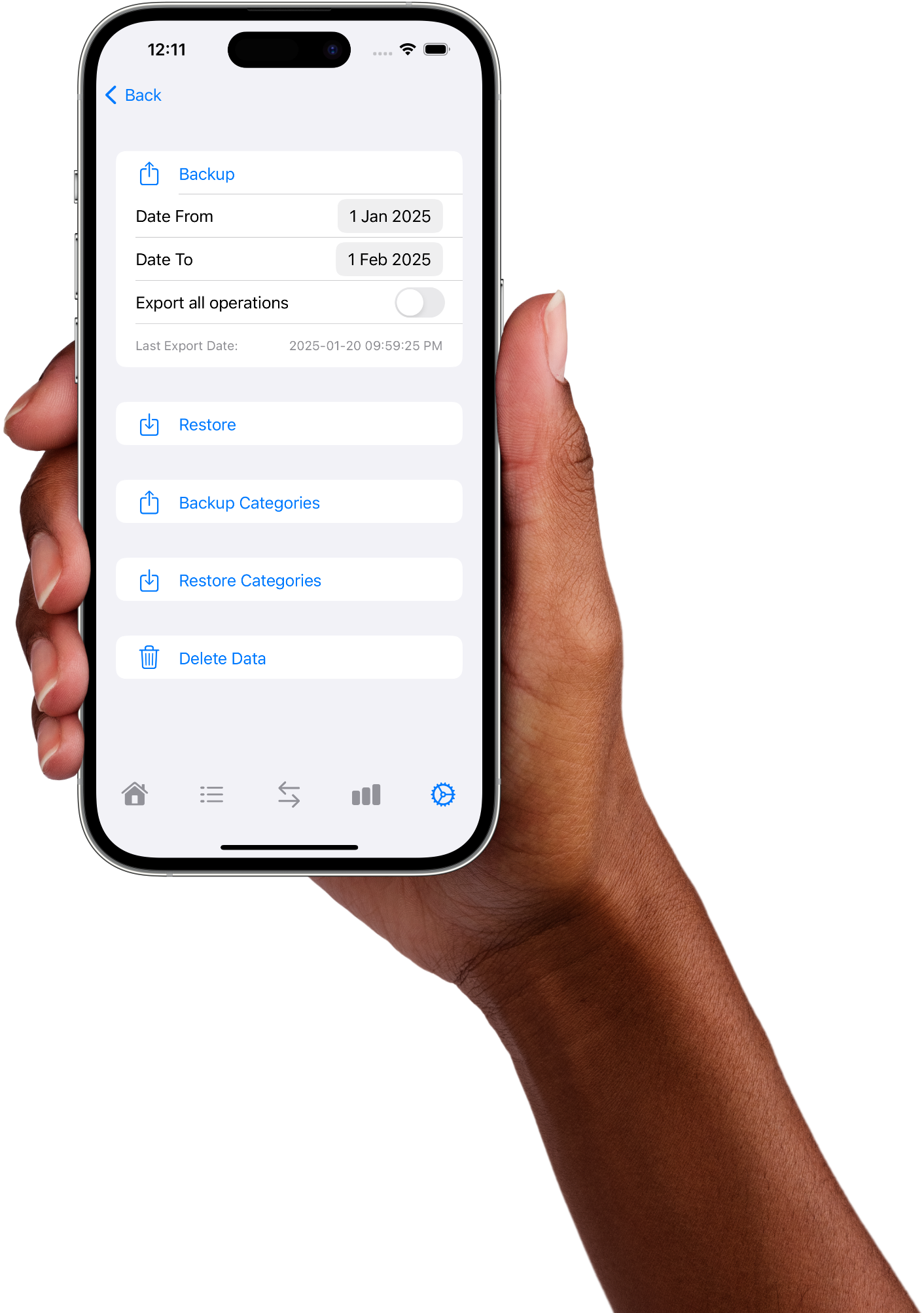
Okno Zarządzania Kopiami bezpieczeństwa
Widoczne informacje tj.:
– Data ostatnio wykonanej kopii bezpieczeństwa
Dostępne akcje:
– Wybór dowolnego zakresu danych w celu wykonania kopii bezpieczeństwa
– Utworzenie kopii bezpieczeństwa
– Przywrócenie kopii bezpieczeństwa
– Wykonanie kopii bezpieczeństwa definicji kategorii i podkategorii
– Przywrócenie kopii bezpieczeństwa definicji kategorii i podkategorii
– Usunięcie bazy danych
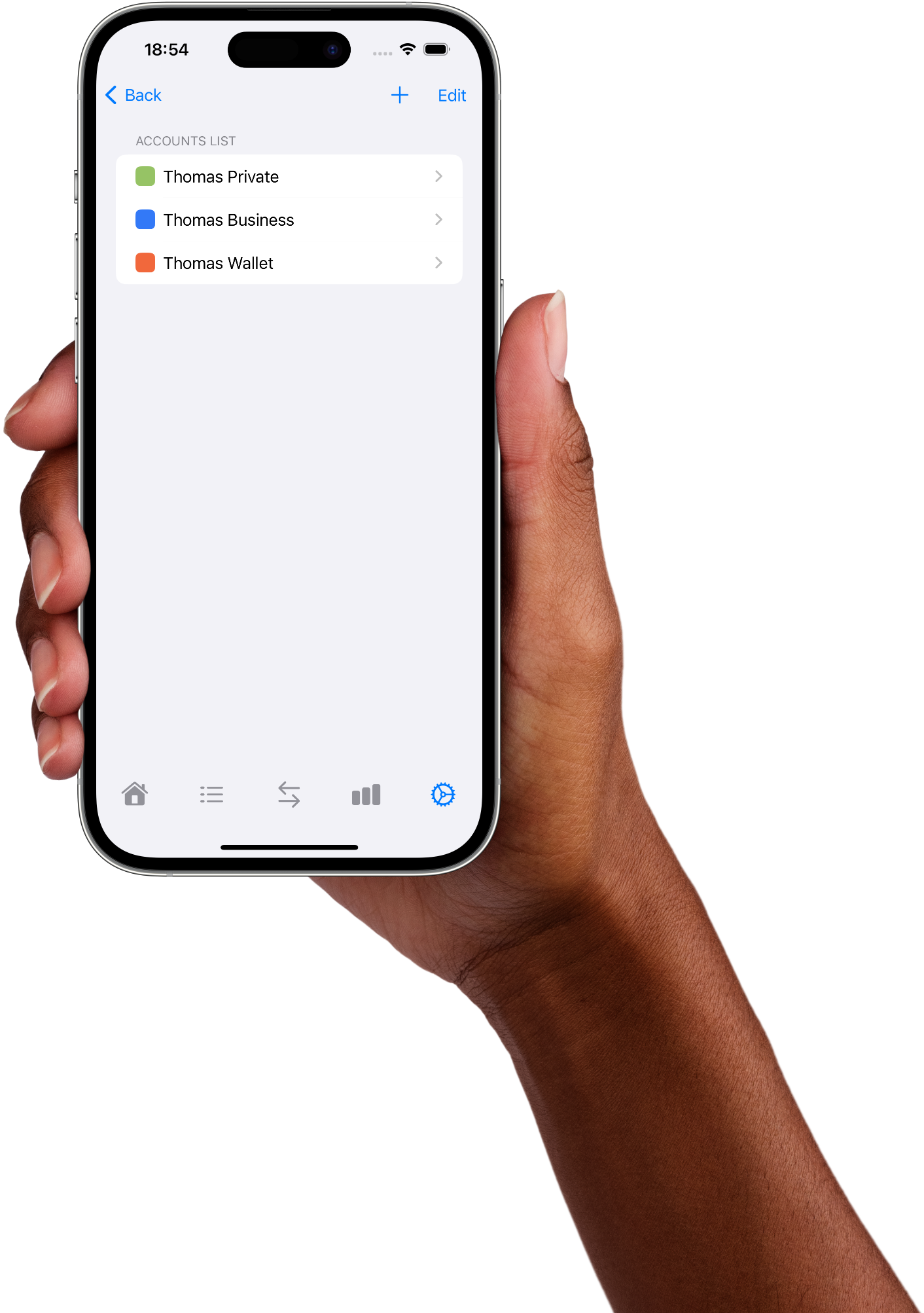
Okno Zarządzania Definicją kont
Widoczne informacje tj.:
– Lista zdefiniowanych kont
Dostępne akcje:
– Dodanie nowego konta
– Edycja istniejącego konta
– Usunięcie istniejącego konta
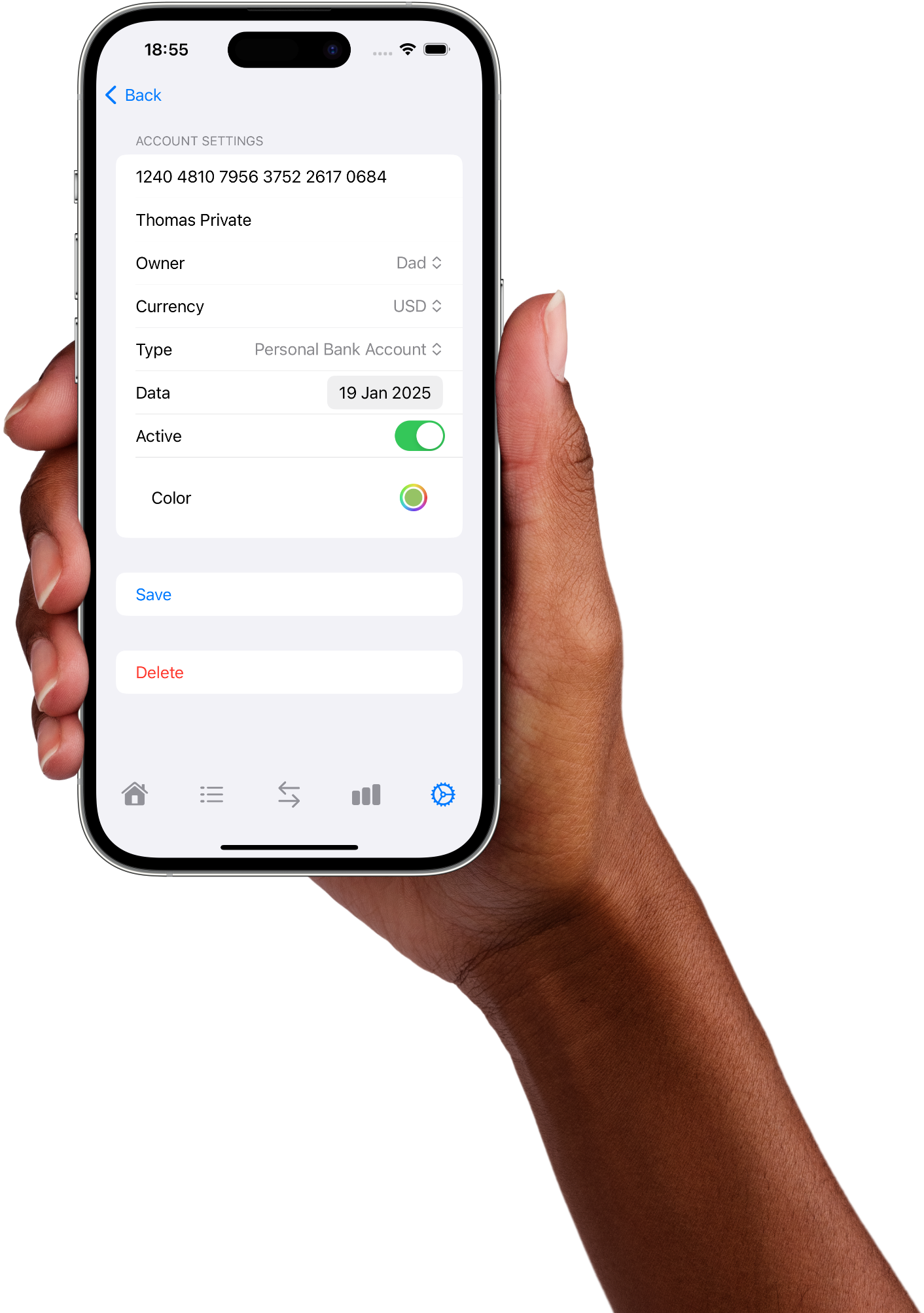
Okno Definiowania kontA
Widoczne informacje tj.:
– Numer konta
– Nazwa wyświetlana konta
– Właściciel konta
– Waluta
– Typ konta
– Data otwarcia konta
– Kolor wyróżnienia
Dostępne akcje:
– Zapisz zmiany
– Usuń konto
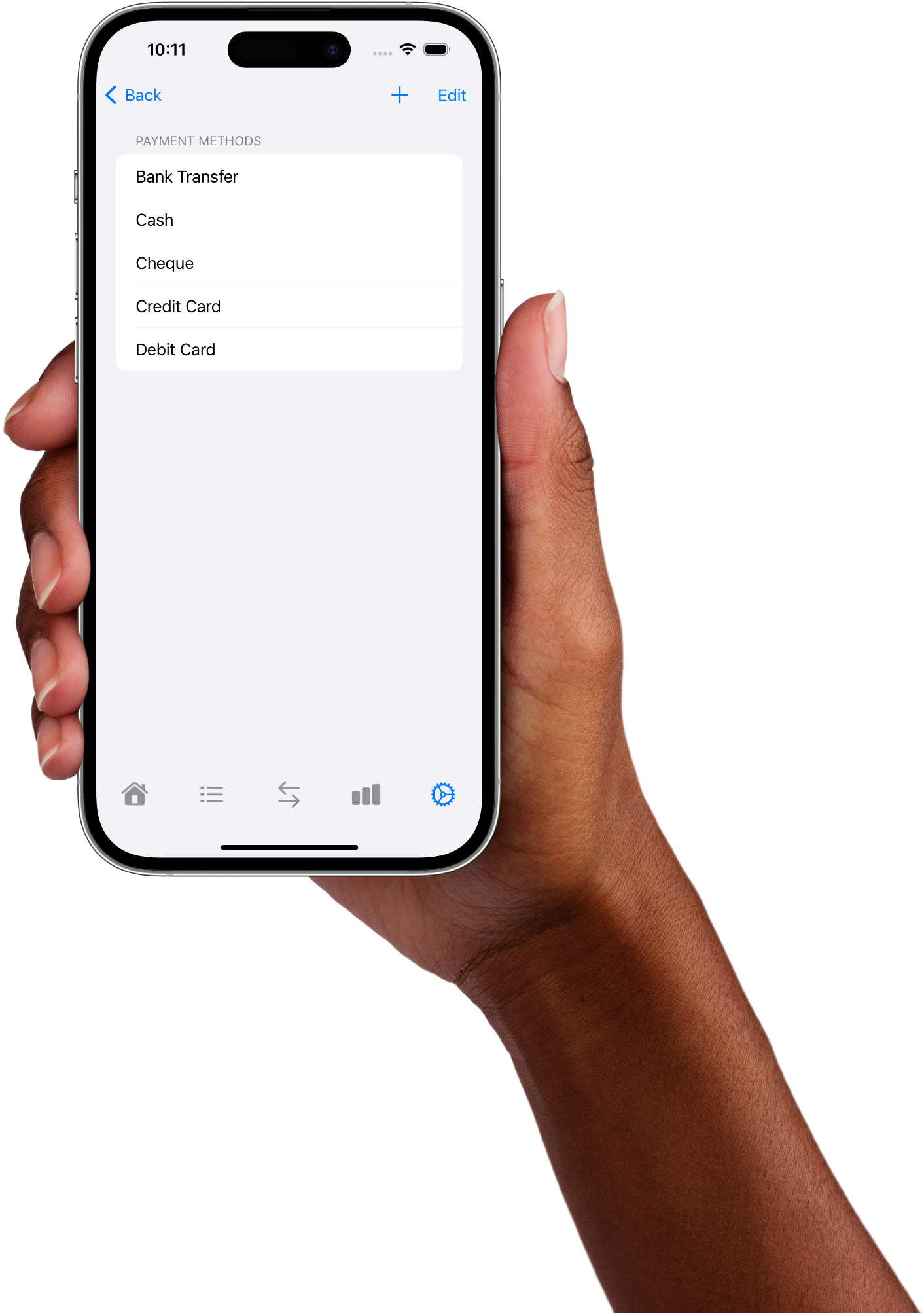
Okno Zarządzania Definicją słownika metod płatności
Widoczne informacje tj.:
– Lista metod płatności
Dostępne akcje:
– Dodanie nowej metody
– Usunięcie istniejącej metody
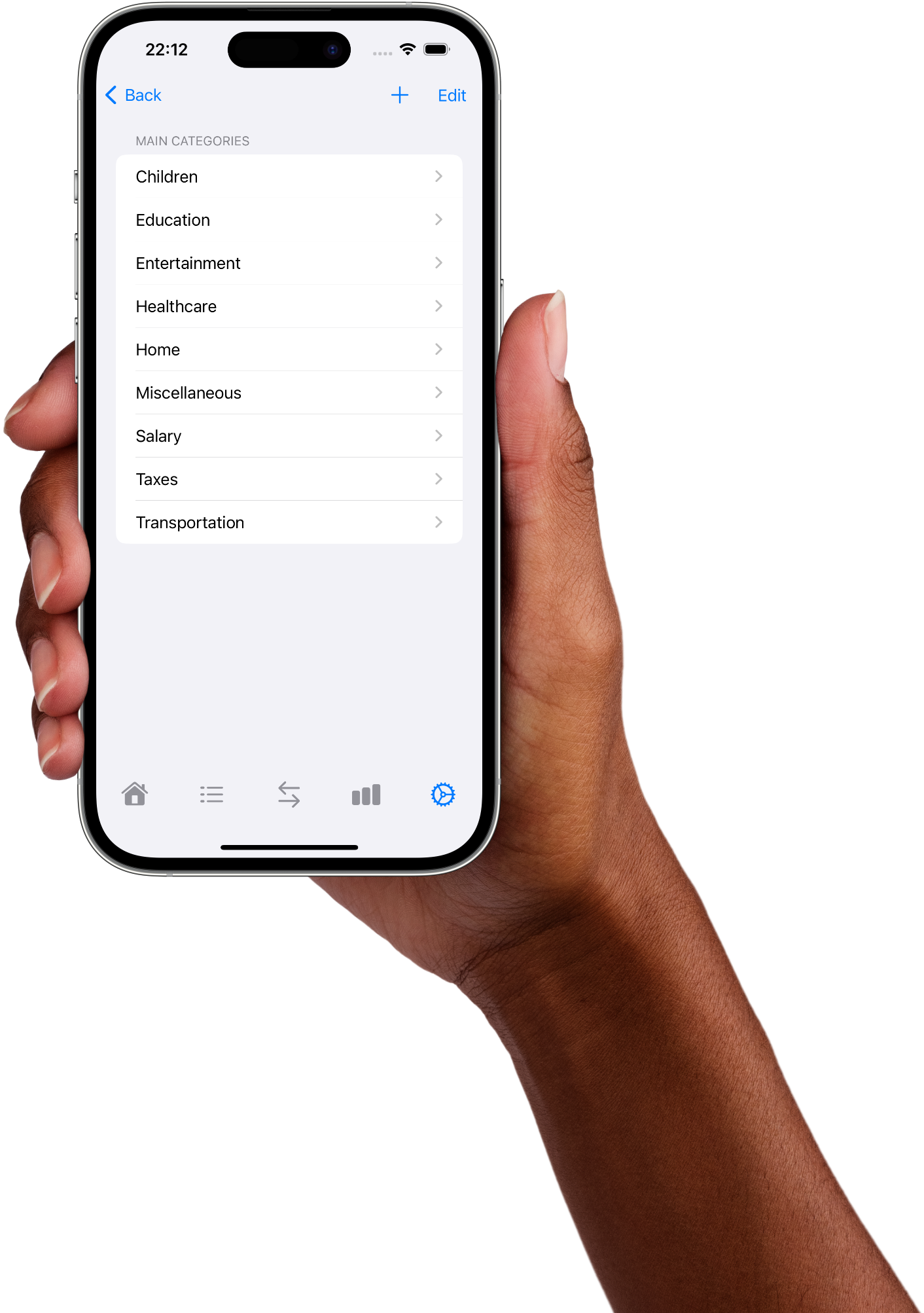
Okno Zarządzania DefinicjAmi kategorii
Widoczne informacje tj.:
– Lista kategorii
Dostępne akcje:
– Dodanie nowej kategorii
– Usunięcie istniejącej kategorii
– Przejście do listy podkategorii